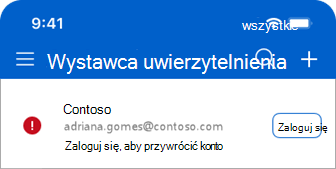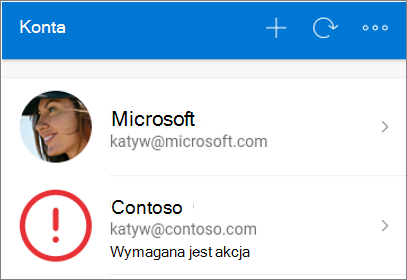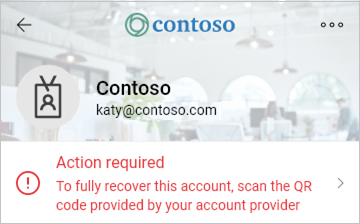Przywracanie poświadczeń konta z aplikacji Microsoft Authenticator
Możesz przywrócić lub odzyskać poświadczenia konta zapisane przez aplikację Microsoft Authenticator.
Uwaga: Kopię zapasową i przywracanie można wykonywać tylko na tym samym typie urządzenia. Na przykład na urządzeniu z systemem Android nie można przywrócić kont z kopią zapasową za pomocą urządzenia z systemem iOS.
-
Włącz usługę iCloud Drive na urządzeniu z systemem iOS. Dowiedz się, jak to zrobić.
-
Włącz pęk kluczy usługi iCloud na urządzeniu z systemem iOS. Dowiedz się, jak to zrobić.
-
Włącz funkcję kopii zapasowej iCloud na urządzeniu z systemem iOS. Dowiedz się, jak to zrobić.
-
Pobierz i zainstaluj Authenticator.Pobierz aplikację
-
Zaloguj się na każdym ze swoich kont, aby ukończyć przywracanie.
-
Jakie informacje o koncie są przywracane w aplikacji Authenticator?
Uwaga: Od lipca 2025 r. funkcja autowypełniania w authenticatorze przestanie działać, a od sierpnia 2025 r. hasła nie będą już dostępne w aplikacji Authenticator. Dowiedz się więcej.
Konta osobiste Microsoft
-
Jeśli konto używa tylko jednorazowego kodu hasła, który odświeża się co 30 sekund. Kody haseł będą dostępne po przywróceniu.
-
Jeśli konto również zapewnia logowanie bez hasła, zostanie utworzona kopia zapasowa tylko nazwy konta. Po przywróceniu systemu konieczne będzie ponowne zalogowanie się.
Konta służbowe
-
Przywracana jest tylko nazwa konta. Po przywróceniu systemu konieczne będzie ponowne zalogowanie się.
Konta innych firm, takie jak Amazon, Facebook lub Gmail.
-
Te konta używają jednorazowego kodu hasła, który odświeża się co 30 sekund. Kody haseł będą dostępne po przywróceniu.
Nie można przywrócić poświadczeń konta Authenticator
Jeśli nie możesz odzyskać ani przywrócić poświadczeń konta Authenticator, ponieważ nie możesz uzyskać dostępu do konta iCloud, skontaktuj się z pomocą techniczną Firmy Apple.
Jeśli nie możesz połączyć się z usługą iCloud lub zalogować się do niej, skontaktuj się z pomocą techniczną firmy Apple.
Jeśli nie możesz przywrócić z jakiegokolwiek innego powodu, możesz dodać konta ponownie. Dowiedz się, jak to zrobić.
Po przywróceniu kont Authenticator widzę komunikat "Zaloguj się, aby przywrócić konto"
Jeśli obok konta zostanie wyświetlony komunikat "Zaloguj się, aby przywrócić konto", może to wymagać dalszej weryfikacji, zanim będzie można go użyć.
-
Na ekranie Konta w aplikacji Authenticator naciśnij pozycję Zaloguj się dla każdego konta, które chcesz odzyskać.
-
Wprowadź hasło, a następnie potwierdź swój adres e-mail lub numer telefonu jako dodatkową weryfikację.
Ważne: Przed zalogowaniem wybierz pozycję Przywróć z kopii zapasowej lub Rozpocznij odzyskiwanie linków. Jeśli się zalogowano, wyloguj się przed kontynuowaniem odzyskiwania konta. Dowiedz się, jak to zrobić.
-
Na urządzeniu przenośnym otwórz aplikację Authenticator i wybierz pozycję Przywróć z kopii zapasowej.
-
Zaloguj się do swojego konta odzyskiwania przy użyciu osobistego konta Microsoft, użytego podczas tworzenia kopii zapasowej. Poświadczenia konta zostaną odzyskane na nowym urządzeniu.
Nie widzisz pozycji Przywróć z kopii zapasowej?
Jeśli podczas otwierania aplikacji Authenticator nie widzisz pozycji Przywróć z kopii zapasowej lub Rozpocznij odzyskiwanie , musisz usunąć lub wylogować się ze wszystkich kont, aby przywrócić poświadczenia konta. Dowiedz się, jak to zrobić.
Jakie informacje o koncie są przywracane w aplikacji Authenticator?
Uwaga: Od lipca 2025 r. funkcja autowypełniania w authenticatorze przestanie działać, a od sierpnia 2025 r. hasła nie będą już dostępne w aplikacji Authenticator. Dowiedz się więcej.
Konta osobiste Microsoft
-
Jeśli konto używa tylko jednorazowego kodu hasła, który odświeża się co 30 sekund. Kody haseł będą dostępne po przywróceniu.
-
Jeśli konto również zapewnia logowanie bez hasła, zostanie utworzona kopia zapasowa tylko nazwy konta. Po przywróceniu systemu konieczne będzie ponowne zalogowanie się.
Konta służbowe
-
Przywracana jest tylko nazwa konta. Po przywróceniu systemu konieczne będzie ponowne zalogowanie się.
Konta innych firm, takie jak Amazon, Facebook lub Gmail.
-
Te konta używają jednorazowego kodu hasła, który odświeża się co 30 sekund. Kody haseł będą dostępne po przywróceniu.
Nie można przywrócić poświadczeń konta Authenticator
Jeśli nie możesz odzyskać ani przywrócić poświadczeń konta authenticatora, ponieważ nie możesz uzyskać dostępu do swojego konta kopii zapasowej, nasi agenci pomocy technicznej nie mogą pomóc, przepraszam.
Aby uzyskać pomoc dotyczącą uzyskiwania dostępu do konta kopii zapasowej Microsoft, skorzystaj z pomocy dotyczącej logowania do konta Microsoft.Pomocnik logowania
Jeśli nie możesz przywrócić z jakiegokolwiek innego powodu, możesz dodać konta ponownie. Dowiedz się, jak to zrobić.
Po przywróceniu kont Authenticator widzę komunikat "Wymagane działanie"
Jeśli obok konta zostanie wyświetlony komunikat Wymagane działanie , może to wymagać dalszej weryfikacji, zanim będzie można go użyć.
-
Na ekranie Konta w aplikacji Authenticator naciśnij konto, które chcesz odzyskać, aby otworzyć widok pełnoekranowy konta.
-
Naciśnij kafelek konta, które chcesz odzyskać, a następnie naciśnij opcję, aby zalogować się, aby odzyskać konto. Wprowadź hasło, a następnie potwierdź swój adres e-mail lub numer telefonu jako dodatkową weryfikację.
Zobacz też
Potrzebujesz dodatkowej pomocy?
Aby uzyskać ogólne wskazówki, przeczytaj, jak rozwiązywać problemy z aplikacją Microsoft Authenticator.